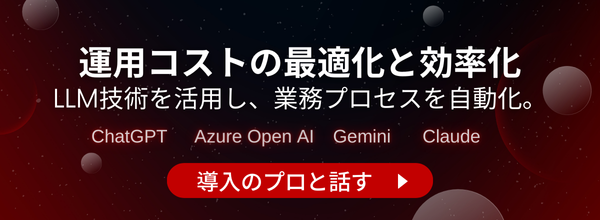【ChatGPT×Zapier】SlackにChatGPTを連携!導入方法から具体例まで解説

2023年、「Zapier」がChatGPTのプラグインとして登場し、これまでよりも幅広いタスクを自動化できるようになりました。
顧客対応などの業務を自動化できて、しかもノーコードで使えるんですよ!すごくないですか!?
この記事では、ZapierとChatGPTを連携させた活用事例や具体的な連携方法、使い方などを詳しく解説します。
最後まで読んでいただき、ZapierとChatGPTを活用して日々のルーティン業務を自動化してみてください!
\生成AIを活用して業務プロセスを自動化/
Zapierとは
Zapier(ザピアー)とは、異なるアプリやWebサービス同士を連携させて、タスクを自動化するツールの名称です。
Zapierは、自動化したいタスクの手順を入力することで、ルーティン業務などをすべて自動化できます。
例えば、「Gmailでお客様から問い合わせが届いたら、Slackに通知を送信する」などといったタスクも自動化可能です。
しかもノーコードで利用できるツールなので、プログラミング知識がない方でも問題なく使えます。
Zapierは、5,000以上のアプリやWebサービスに対応しており、ルーティン業務の負担を軽減したい方には必須のツールです!
なお、Zapierは現時点で日本語に対応していませんが、DeepLなどの翻訳ツールを使えば全く問題なく使えるのでご安心ください。
Zap・トリガー・アクションの基本概念
Zapierには、「Zap」、「トリガー」、および「アクション」という3つの主要な要素が含まれています。
Zapierを利用していると、「Zap」・「トリガー」・「アクション」という単語が登場します。
それぞれの意味は以下のとおりです。
| 意味 | 例 | |
|---|---|---|
| Zap | 自動化したいワークフロー全体 | Gmailでお客様から問い合わせが届いたらSlackに通知を送信する |
| トリガー | Zapが開始される特定の条件 | Gmailでお客様から問い合わせが届く |
| アクション | トリガー発生後に実行されるタスク | Slackに通知を送信する |
上記をざっくり簡単にまとめると、「Zap=トリガー+アクション」になりますね。
Zapierの料金
Zapierの料金プランは下記のとおりです。
| プラン | Free | Starter | Professional | Team |
|---|---|---|---|---|
| 料金 | 無料 | 月額19.99ドル | 月額49ドル | 月額69ドル |
| Zap数 | 5個まで | 20個まで | 無制限 | 無制限 |
| タスク数 | 100回/月 | 750回/月 | 2,000回/月 | 2,000回/月 |
| 備考 | シングルステップのみ実行可能(1つのトリガーにつき1つのアクションまで) | マルチステップを実行可能(1つのトリガーにつき複数のアクション) | プレミアムアプリと連携し放題 | 複数ユーザーで利用可能 |
※料金は年払いの場合(月払いの場合は33%アップ)
※Companyプランもあり(料金・機能は要問い合わせ)
上記のとおり複数の料金プランが用意されていますが、個人で使用するレベルならFreeプランで問題ないでしょう。
マルチステップのZapやより多くのタスクを実行したい場合はStarterプランやProffesionalプラン、会社など複数ユーザーで利用したい場合はTeamプランがおすすめです。
Zapierの登録方法
まずは、Zapierの公式サイトにアクセスし、「Start free with email」または「Start free with Google」から新規登録をします。
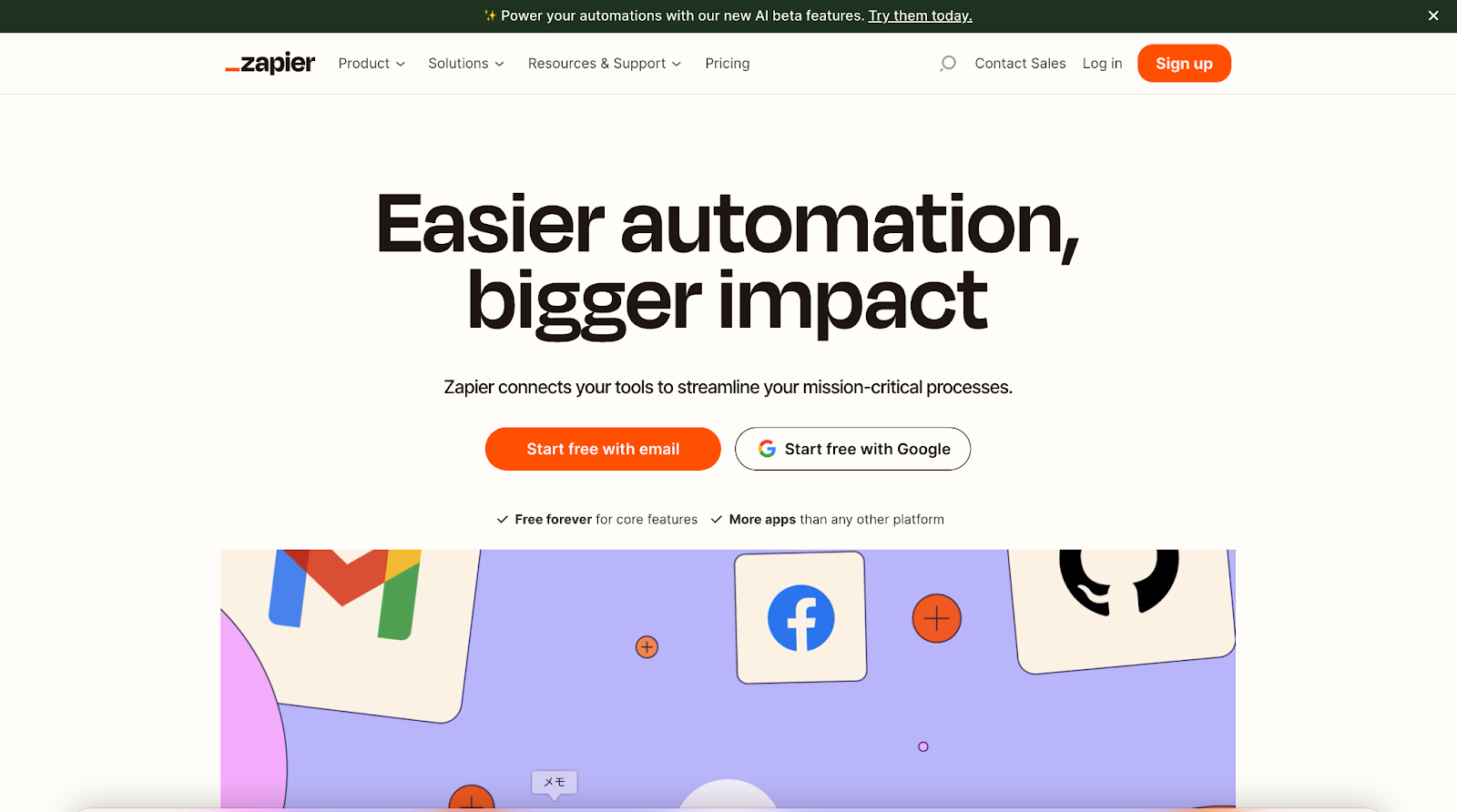
メールアドレス、またはGoogleアカウントを使って新規登録すると、以下のような画面になりますので、自分の職業や勤める会社の規模についてZapierに教えてあげましょう。
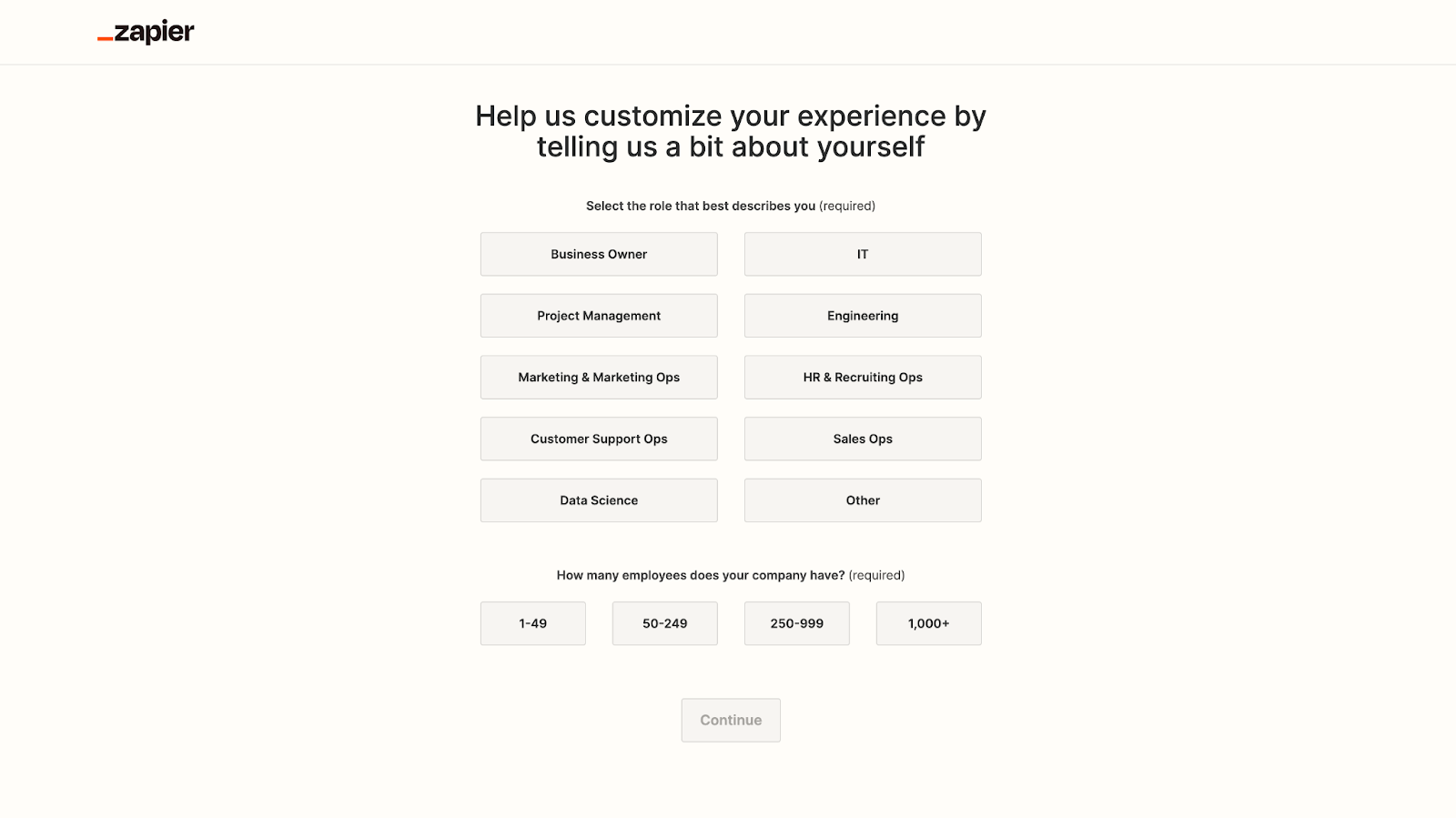
すると、Zapierのダッシュボード画面に遷移します。
以上で、Zapierの登録は完了です。
Zapier×ChatGPTの活用事例
ここでは、ZapierとChatGPTを連携させた活用事例を3つ紹介します。
顧客対応の自動化
ZapierとChatGPTを連携させることで、一部の顧客対応業務を自動化できます。
例えばお客様からの問い合わせメールが受信された際に、「ChatGPTを活用して返信メールを作成し、Zapierで返信する」というタスクが自動で行えるのです。
日々の顧客対応業務に追われている方は、ZapierとChatGPTを活用することで業務負担を大幅に軽減できますよ!
コンテンツ制作の効率化
ZapierとChatGPTを連携させることで、コンテンツ制作も効率化できます。
例えばブログ記事を執筆する場合だと、ChatGPTでブログに関連するアイデアリストを自動的に生成可能です。
また、記事の執筆や編集プロセスを自動化するために、Zapierでタスクの割り当てや進捗管理を行うこともできます。
さすがにコンテンツ制作のすべてを自動化はできませんが、一部のタスクを自動化するだけでもかなり業務が効率化されるはずです。
データ分析の自動化
ZapierとChatGPTを連携させることで、データ分析も効率化できます。
例えば、特定のデータソースから定期的にデータを収集し、ChatGPTを使用して自動的にレポートを作成可能です。
また、作成されたレポートをZapierで特定のチャンネルに自動的に送信もできます。
ZapierとChatGPTを活用してデータ分析を行うことで、分析プロセスを自動化できるだけでなく、リアルタイムなデータ共有が可能になるのです。
なお、ChatGPTでデータ分析する方法について知りたい方はこちらをご覧ください。
→生成AIやChatGPTを使って自動でデータ分析をする方法!おすすめツール5選も紹介
ChatGPTプラグイン「Zapier」の導入方法
ここでは、ChatGPTプラグイン「Zapier」の導入方法を解説します。
ChatGPTの画面より、GPT-4のタブを選択し「Plugins」をクリックしてください。
「No plugins enabled」のタブを開き、「Plugin store」をクリックします。
ストアからZapierを探し、「Install」をクリックしてください。
インストールが終わると、Zapierのログイン画面に移ります。
Zapierのアカウントをまだ作成していない方は、ここで登録しておきましょう。(登録方法はすでに説明済みなので、ここでは省略)
ChatGPTの画面に戻り、プラグイン一覧よりZapierにチェックをつければ導入完了です。
なお、他のChatGPTプラグインについて知りたい方はこちらをご覧ください。
→【ChatGPTのおすすめプラグイン一覧】猛者達が選んだ最強プラグインの使い方64選
ChatGPTプラグイン「Zapier」を実際に使ってみた
ここでは、ChatGPTプラグイン「Zapier」を実際に使ってみた様子をお見せします。
今回は、「課内で開催する飲み会のリマインドメールを送信」というタスクを自動化してみました。
まずChatGPT上で、以下のプロンプトを入力します。
2023年10月18日に、課内で飲み会を開催します。リマインドメールの下書きを作成してください。
本文には、以下の要素を含めてください。・開催日時:10月18日(水)18時~・場所:〇×店・会費:3,000円ちなみに、ChatGPTが作成してくれたリマインドメールは以下のとおりです。
件名: 【リマインド】10月18日の飲み会について
皆様、
お疲れ様です。10月18日(水)に開催する飲み会のリマインドとなります。
【詳細情報】・開催日時:10月18日(水)18時~・場所:〇×店・会費:3,000円
当日は楽しい時間を過ごしましょう。何か質問や不明点があれば、お気軽にご連絡ください。
よろしくお願いいたします。内容は全く問題ないですね。さすがです。
続いて、作成したメールを課のメンバーに送信するため、以下のようなプロンプトを入力します。
2023年10月17日の10時になったら、このメールを課のメンバーに自動送信したいです。するとChatGPTが、以下のようにZapの作成手順を示してくれました。
以下の手順で進めていきます:
1. Zapierにログインし、新しいZapを作成します。
2. トリガーとして「Schedule by Zapier」を選択し、特定の日時(2023年10月17日の10時)にトリガーを設定します。
3. アクションとしてメール送信のアプリ(例:Gmail、Outlookなど)を選択し、メールの内容を設定します。
4. Zapを有効にします。あとはZapierにログインし、手順どおりにZapを作成すれば完了です。
コードなどの専門知識を一切使わず、簡単にタスクを自動化できましたね!
ZapierはChatGPT APIとの連携も可能!
「ZapierとChatGPTを連携させたいけど、ChatGPT Plusのアカウントを持っていない…」
そんな方向けに、ここではZapierとChatGPT APIを連携させる方法を紹介します。
ChatGPT APIとは
ChatGPT APIは、OpenAIが提供するAPI(Application Programming Interface)であり、開発者がChatGPTの機能を活用するためのものです。
ChatGPTは自然言語処理をベースにしたAIモデルであり、会話型の対話を行うことができます。ChatGPT APIを利用することで、アプリケーションやサービスにAIチャットボットの機能を組み込むことが可能です。
ChatGPT APIキーの取得方法
ChatGPT APIの利用手順は、OpenAIの公式ドキュメントに詳細に記載されています。
まずはOpenAIのウェブサイトにアクセスし、「Sign up」からアカウントの作成を行いましょう。
すでにアカウントをお持ちの場合、「Log in」から入ることができます。
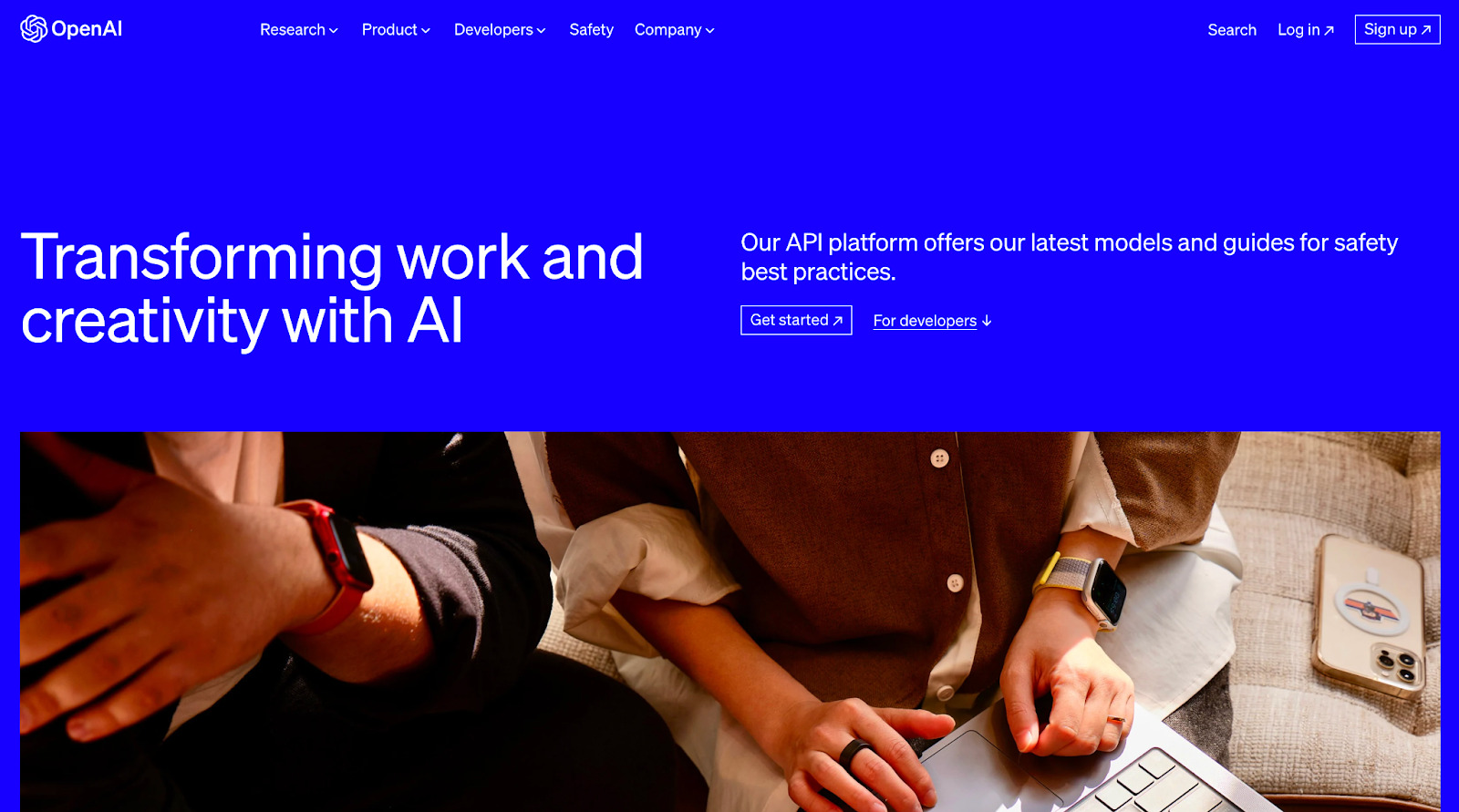
アカウントを作成したら以下のサイトにアクセスし、APIキーを取得する為に「+ Create new secret Key」をクリックして下さい。
ZapierとChatGPT APIを連携する方法
ここでは、ZapierとChatGPT APIの連携方法を紹介します。
今回は、Slack上で質問を投げかけてリアクションをすると、ChatGPTが応答してくれるフローを作成してみたいと思います。
まず、Zapierのダッシュボードにアクセスして新しいZapの作成を開始します。トリガーアプリケーションとして「Slack」を選択し、トリガーイベントとして「New Reaction Added」を選択します。
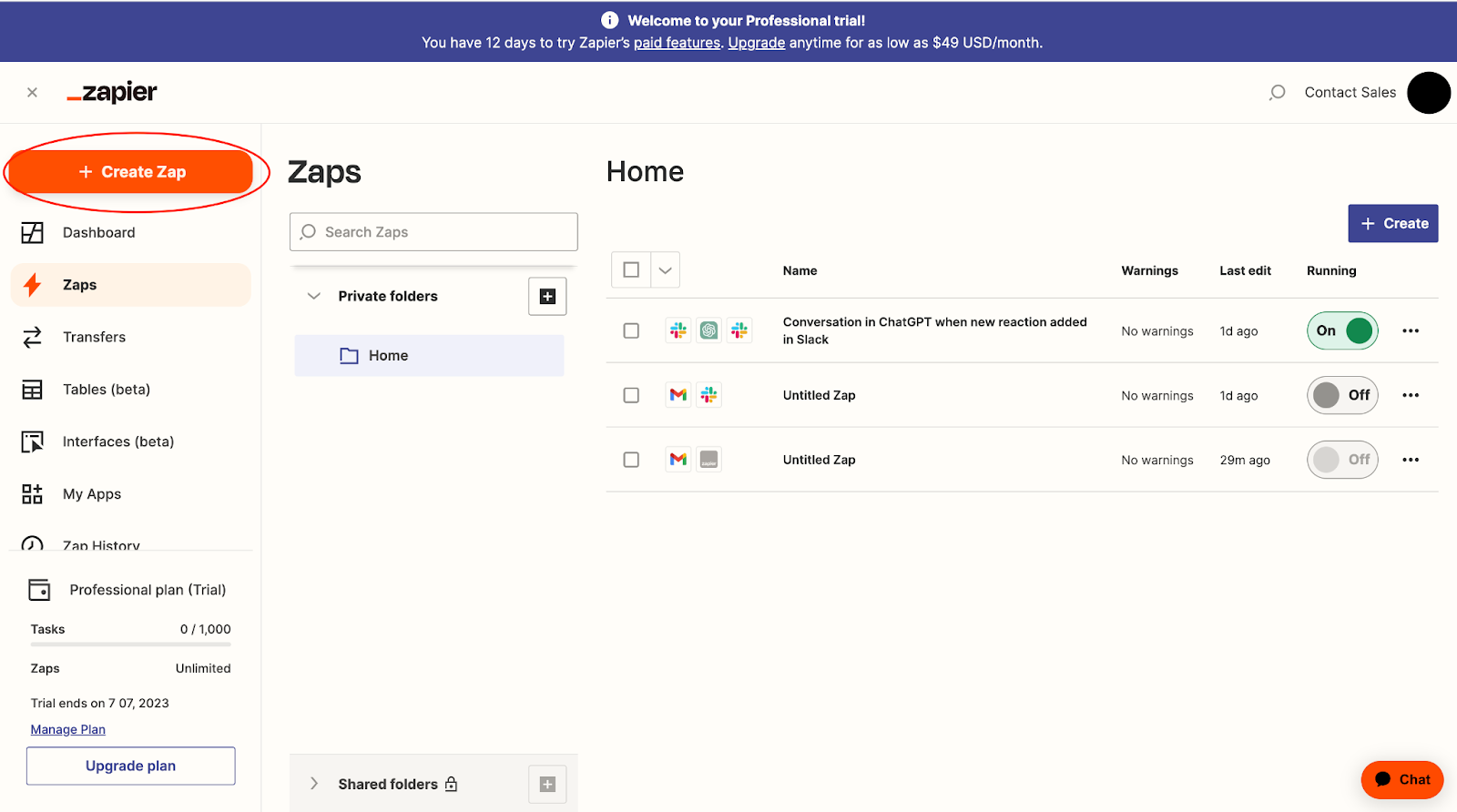
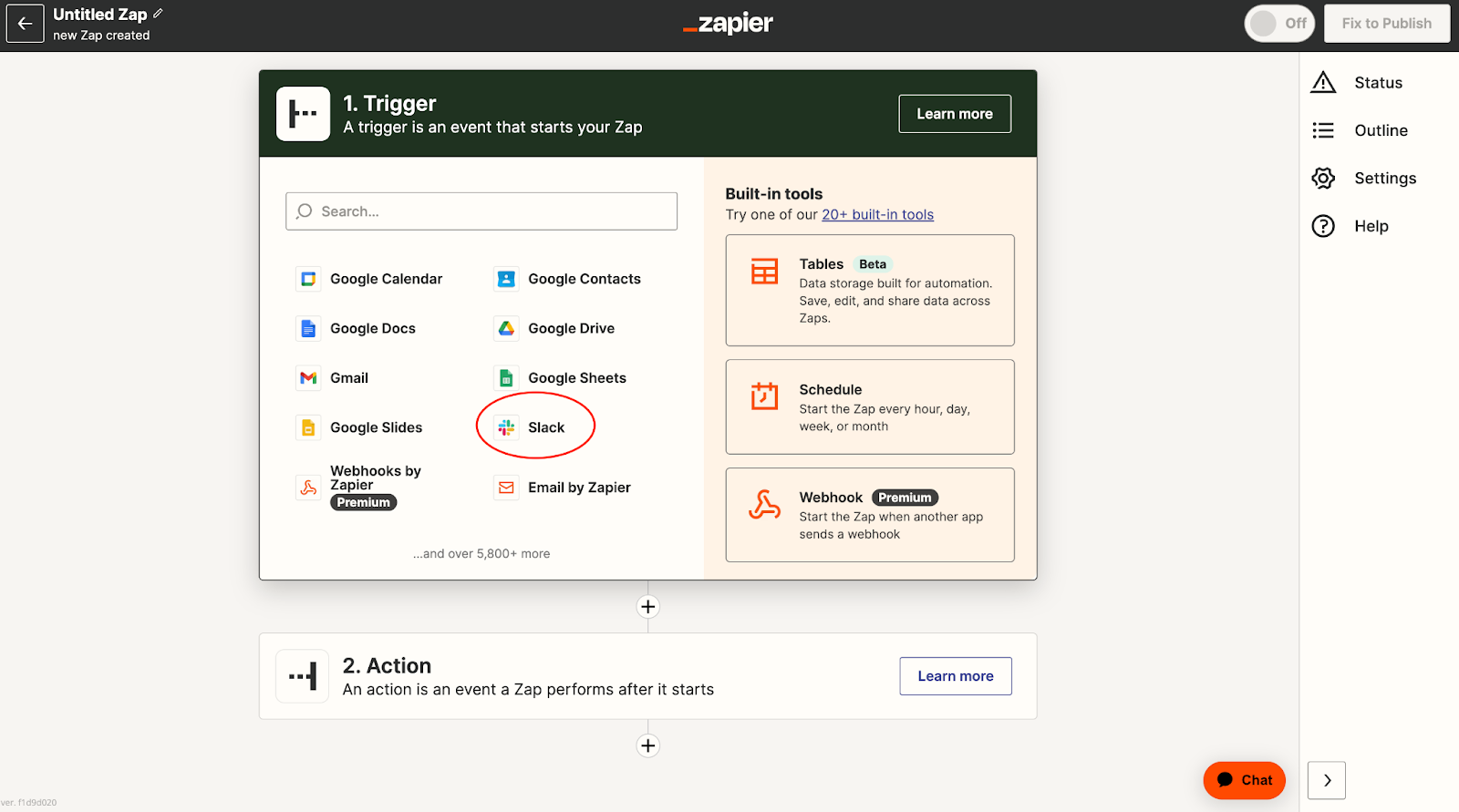
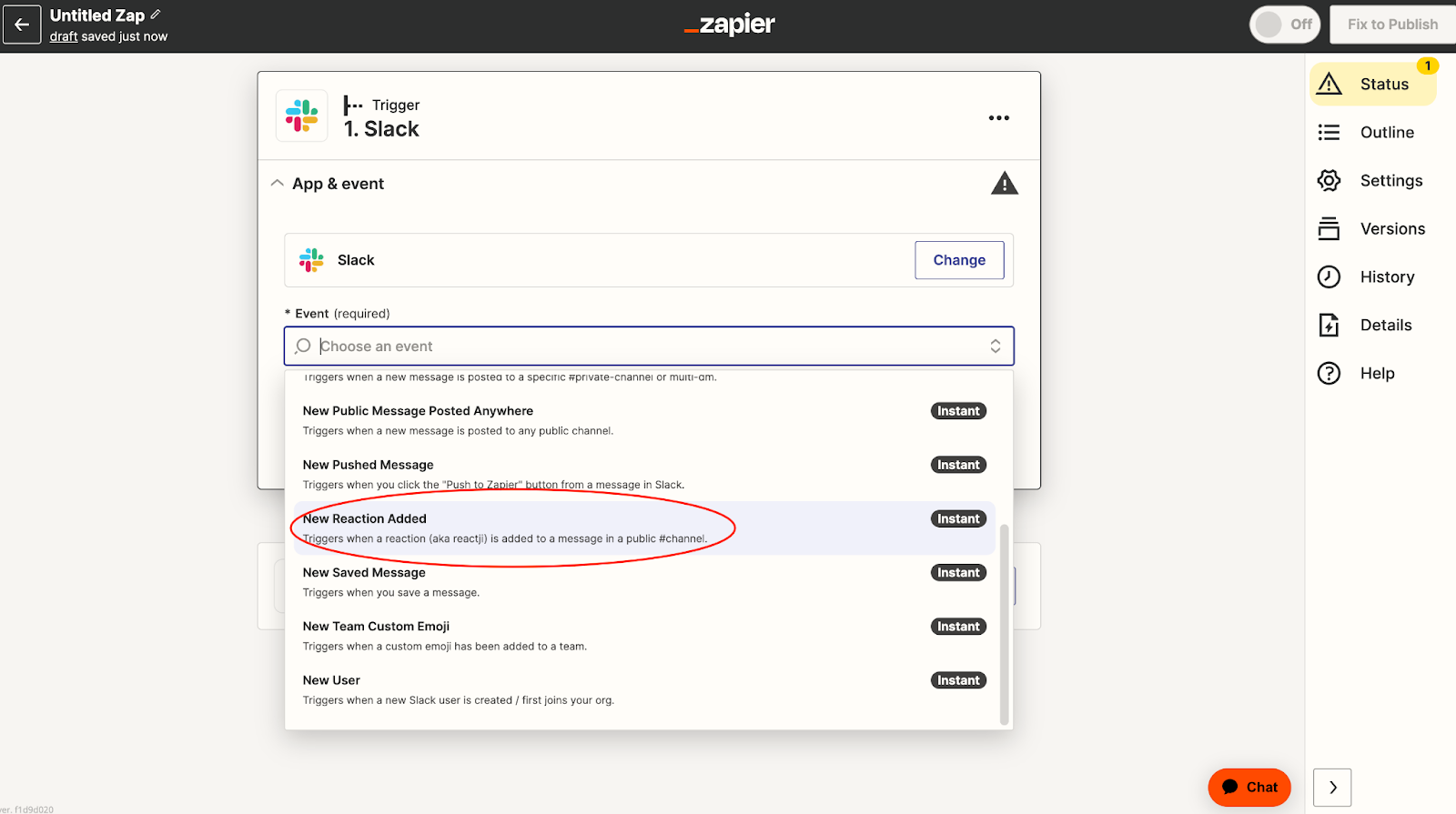
Account項目では、ChatGPTを導入したいslackのチャンネルを自由に選択しましょう。
トリガーは、以下のように設定します。
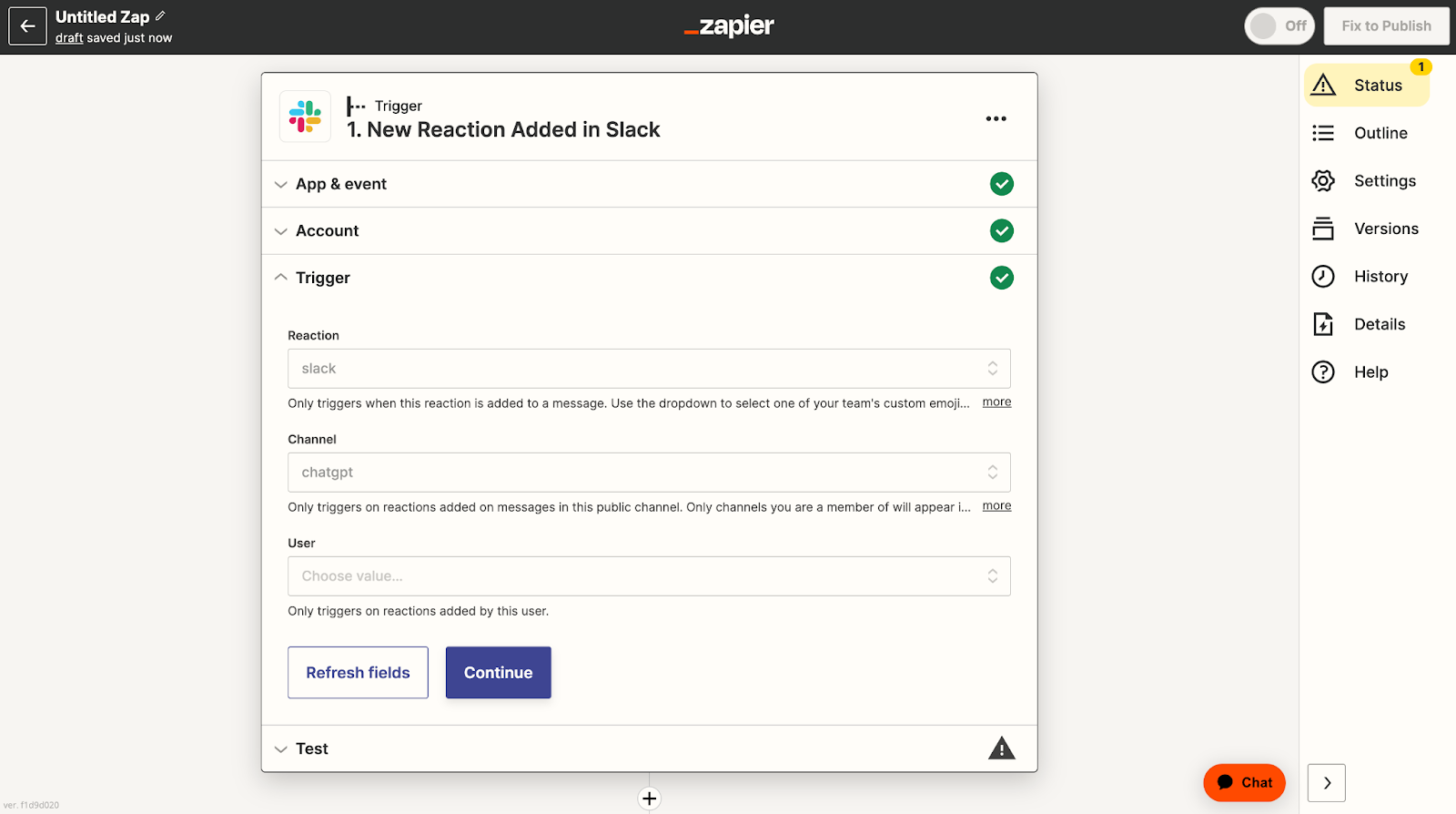
次に、アクションアプリケーションとして「ChatGPT API」を選択します。Eventでは「Conversation」を選択します。その後、こちらで生成したAPIキーを使ってアカウント情報を追加し、Actionの設定を行いましょう。

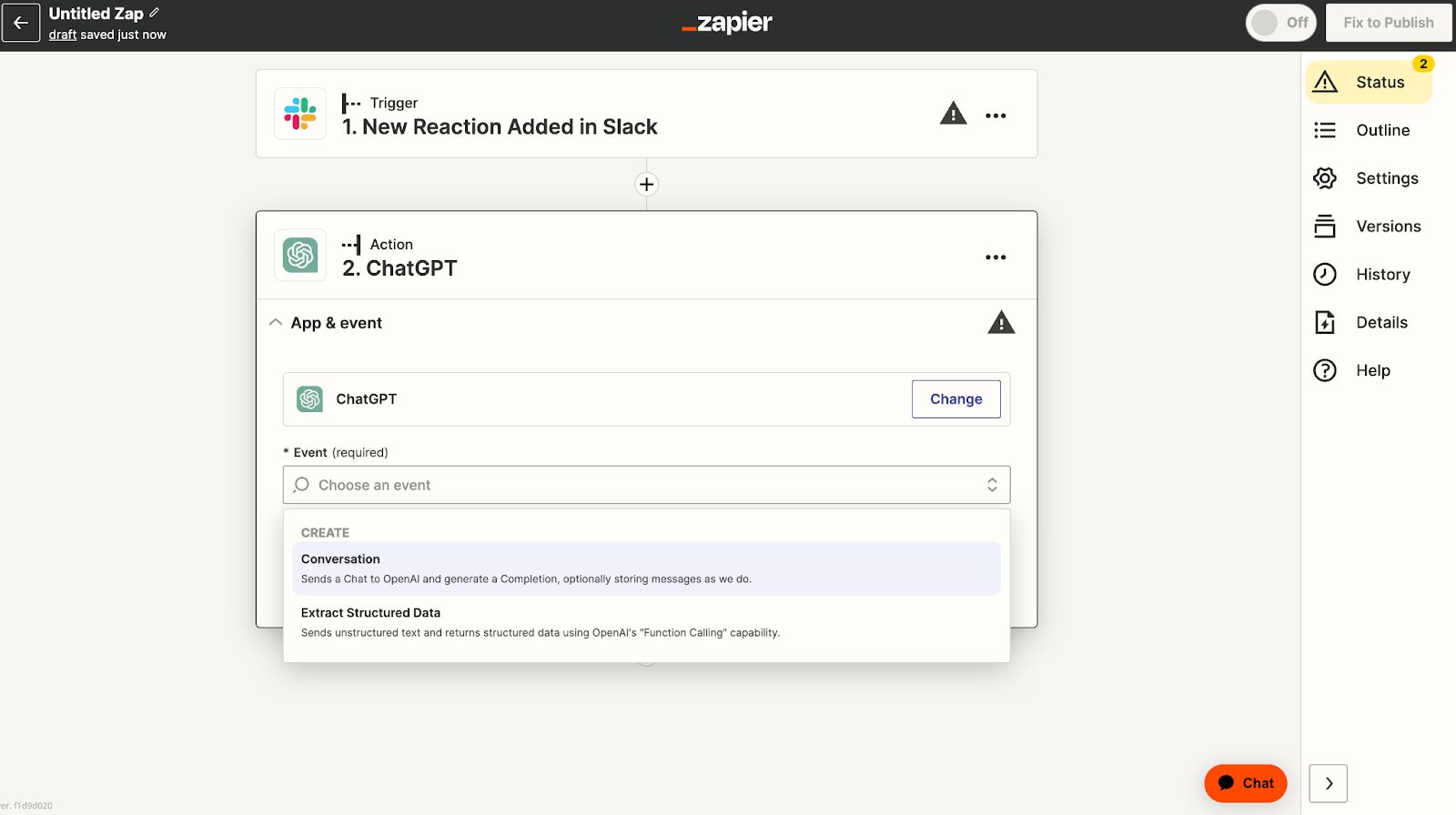
最後に、ChatGPT APIの応答をSlackに送るActionを追加します。
Accountはステップ1のTriggerの時と同じslackチャネルを設定し、Eventには「Send Channel Message」を選択します。
最後に、Actionの設定も行います。
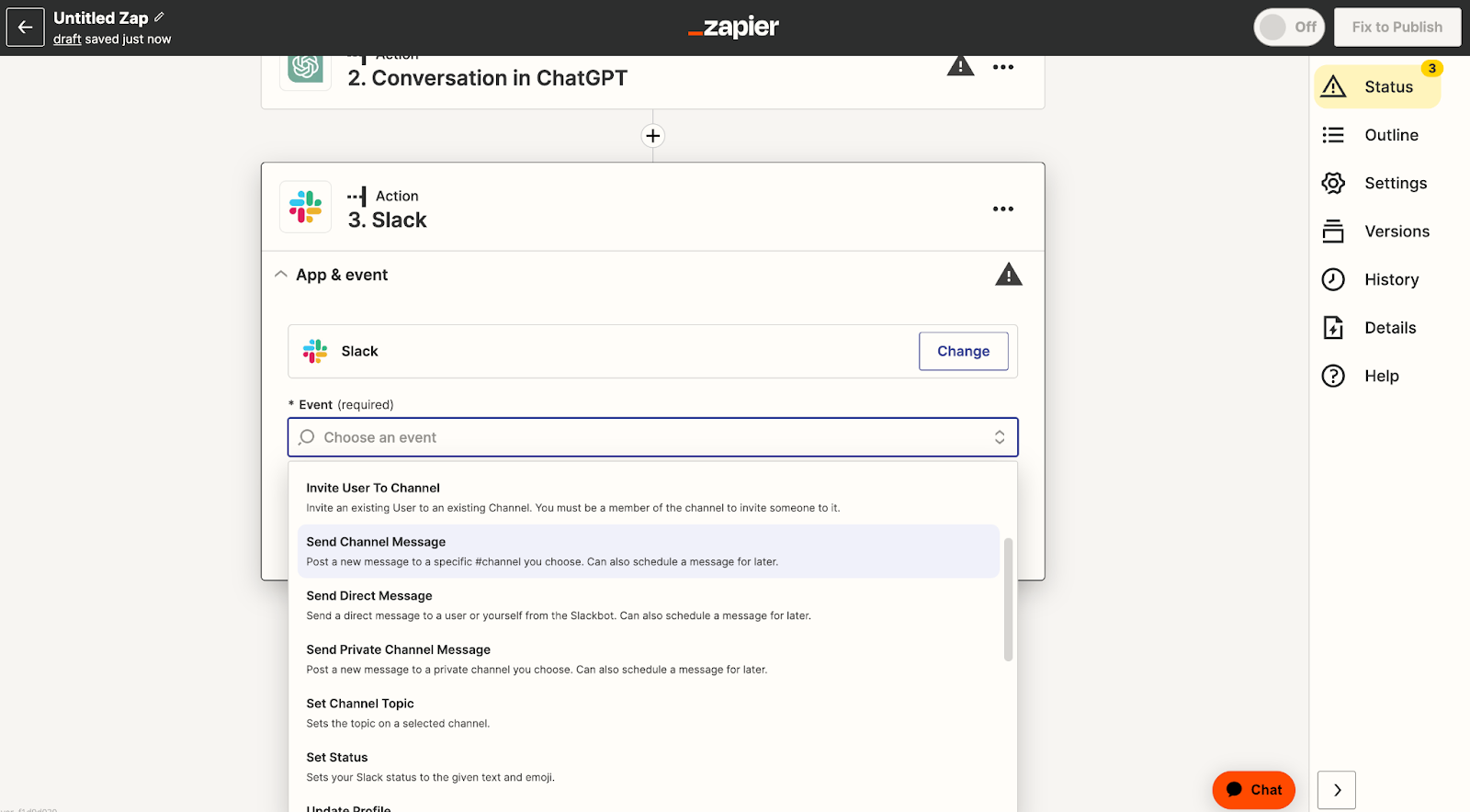
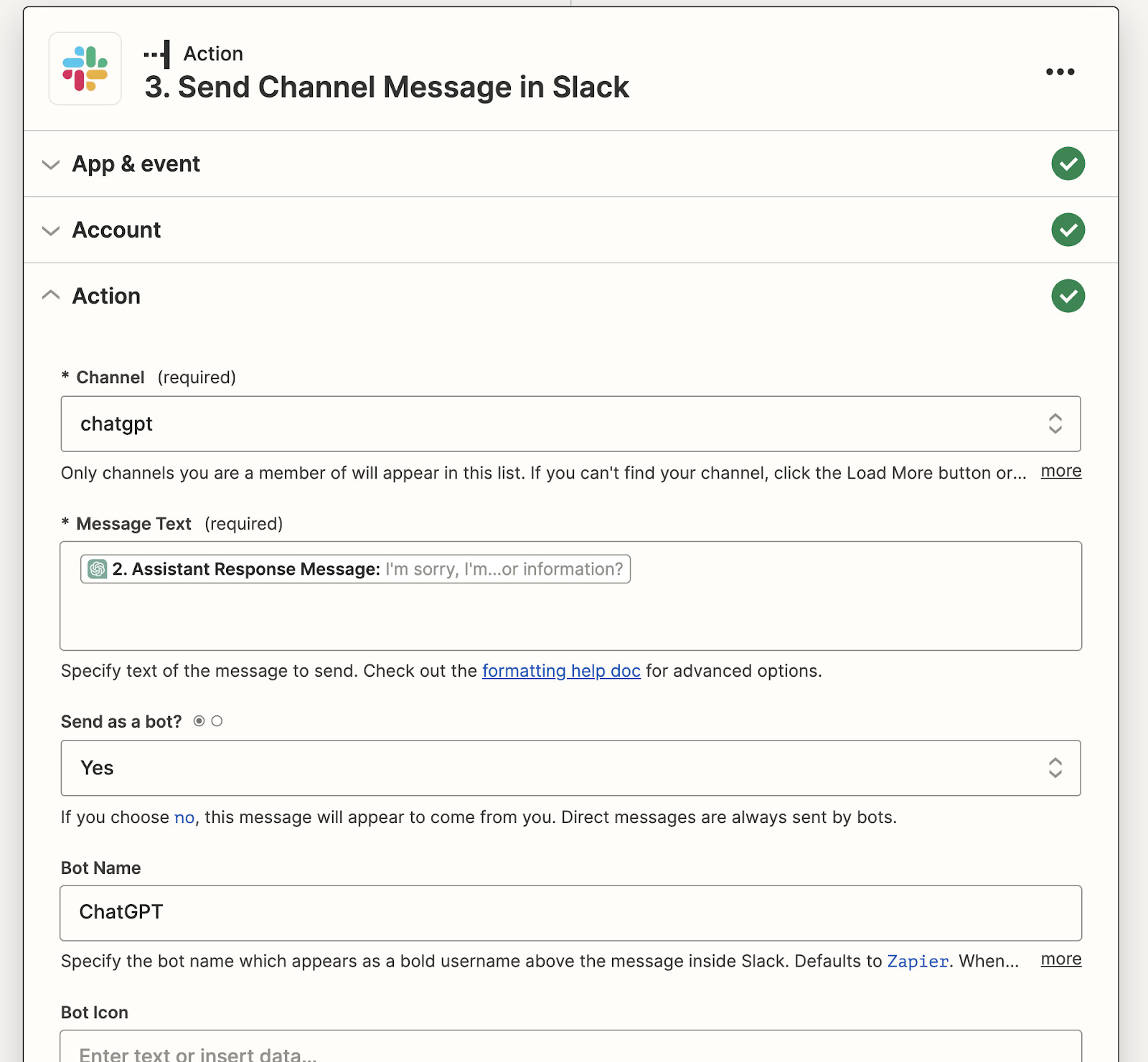
上記で、Zapの設定は一通り完了です。
Zapの設定をOnにして、うまくいくかテストをしてみましょう。
以下のように、Slackのチャネル上の質問に対してChatGPTが応答してくれれば成功です。
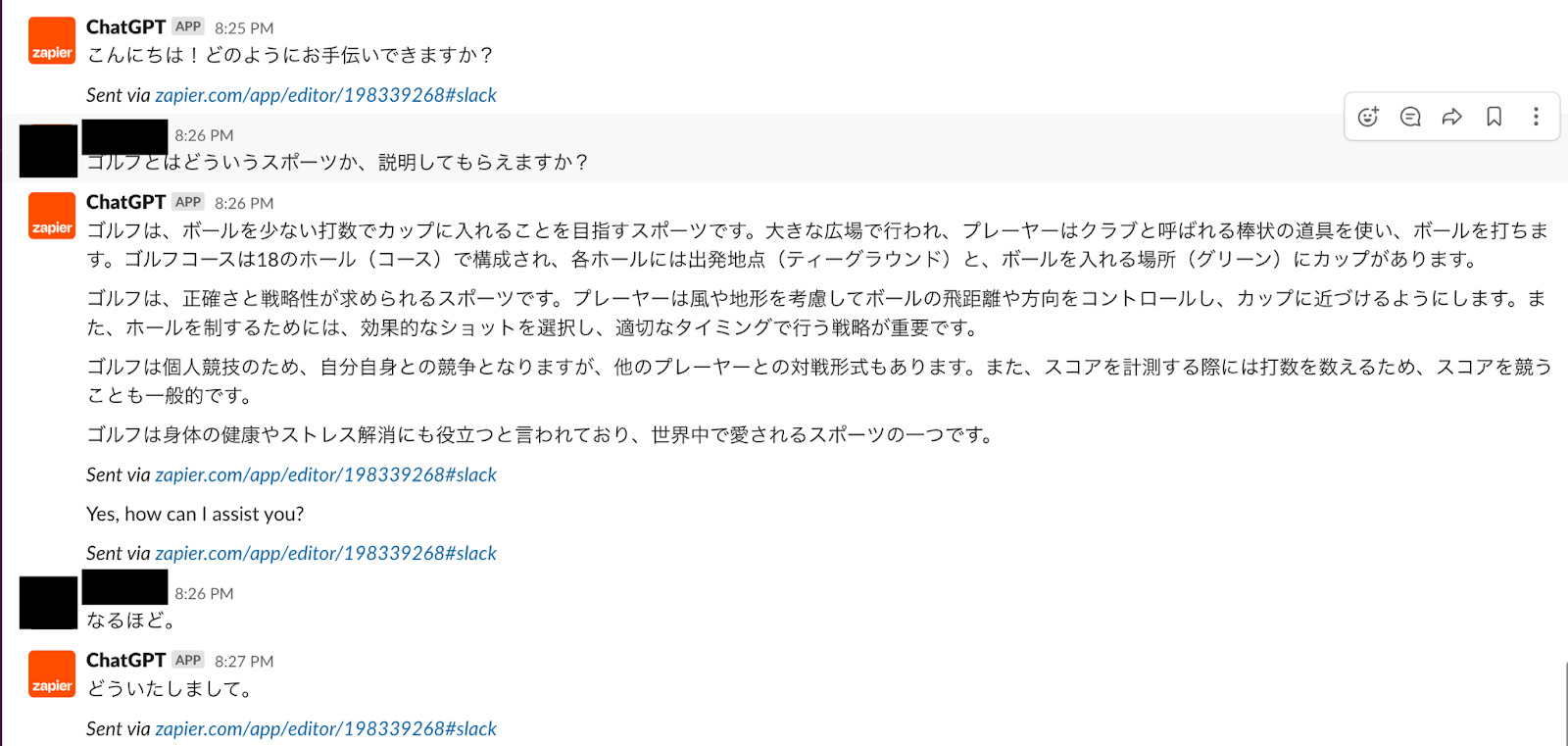
なお、SlackとChatGPTの連携方法について知りたい方はこちらをご覧ください。
→【画像で導く】SlackとChatGPTの導入・連携方法を解説
まとめ
本記事では、ノーコードでタスクを自動化できるツール「Zapier」について紹介しました。
以下、まとめになります。
・Zapierでは、自動化するワークフローを「Zap」、Zapが開始される特定の条件を「トリガー」、トリガー発生後に実行されるタスクを「アクション」と呼ぶ。(Zap=トリガー+アクション)
・Zapierには、無料で利用できるFreeプランや月額19.99ドルのStarterプランなど、複数の料金プランが用意されている。プランによって処理できるタスク数や機能が異なる。
・ZapierがChatGPTのプラグインとして登場したことで、ChatGPTを介してZapierを操作できるようになった。また、ZapierはChatGPT APIとの連携も可能である。
・ZapierとChatGPTを連携させた活用事例として、「顧客対応の自動化」「コンテンツ制作の効率化」「データ分析の自動化」などが挙げられる。
皆さんもZapierとChatGPT APIを組み合わせることで、日々のルーティン業務を自動化してみてはいかがでしょうか?
最後に
いかがだったでしょうか?
GPT-3.5 Turboの最新アップデートで、より高速かつ低コストでのAI活用が可能になりました。自社での導入・活用を検討する際に、最適なモデル選定や活用方法について、一緒に考えてみませんか?
弊社では
・マーケティングやエンジニアリングなどの専門知識を学習させたAI社員の開発
・要件定義・業務フロー作成を80%自動化できる自律型AIエージェントの開発
・生成AIとRPAを組み合わせた業務自動化ツールの開発
・社内人事業務を99%自動化できるAIツールの開発
・ハルシネーション対策AIツールの開発
・自社専用のAIチャットボットの開発
などの開発実績がございます。
まずは、「無料相談」にてご相談を承っておりますので、ご興味がある方はぜひご連絡ください。
➡︎生成AIを使った業務効率化、生成AIツールの開発について相談をしてみる。

「生成AIを社内で活用したい」「生成AIの事業をやっていきたい」という方に向けて、生成AI社内セミナー・勉強会をさせていただいております。
セミナー内容や料金については、ご相談ください。
また、サービス紹介資料もご用意しておりますので、併せてご確認ください。